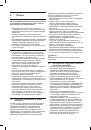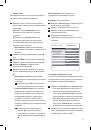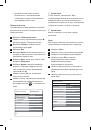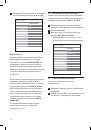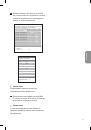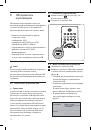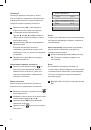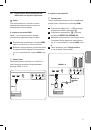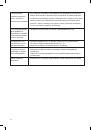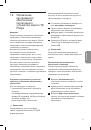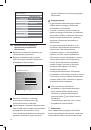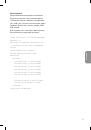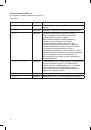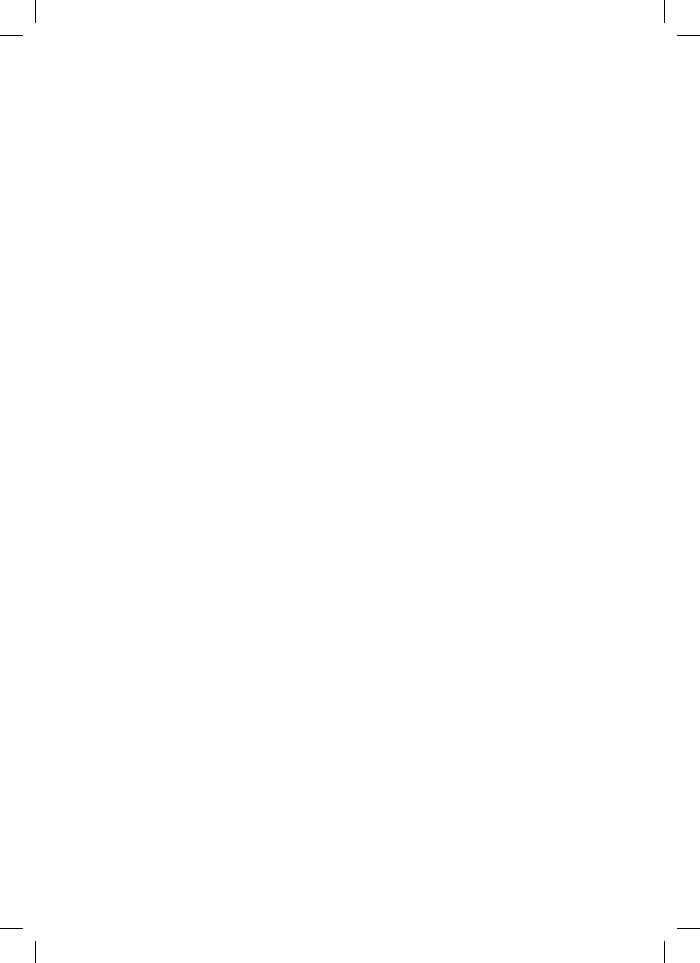
54
("
Обзор
спецификации
Массовых
устройств
хранения
с
интерфейсом
Универсальной
последовательной
шины
",
версия
1.2
от
23
июня
2003),
включая
также
все
документы
,
на
которые
он
ссылается
.
Этот
документ
находится
на
веб
-
сайте
,
посвященном
стандартам
USB (www.usb.org).
Полная
поддержка
стандарта
USB Mass
Storage Class Bulk-Only Transport
(bInterfaceProtocol = 50h).
Полная
поддержка
подкласса
Code = 05h;
спецификация
SFF-8070i.
Полная
поддержка
подкласса
Code = 06h;
прозрачный
набор
команд
для
SCSI.
•
В
случае
устройств
памяти
USB
большого
объема
программе
-
навигатору
(Content
Browser)
может
понадобиться
значительное
время
,
прежде
чем
будет
получен
доступ
к
файлам
.
•
При
использовании
портативного
жесткого
диска
USB:
вследствие
высокого
энергопотребления
жесткого
диска
рекомендуется
использовать
для
такого
диска
внешний
источник
питания
,
что
обеспечит
надежную
работу
диска
в
любых
условиях
.